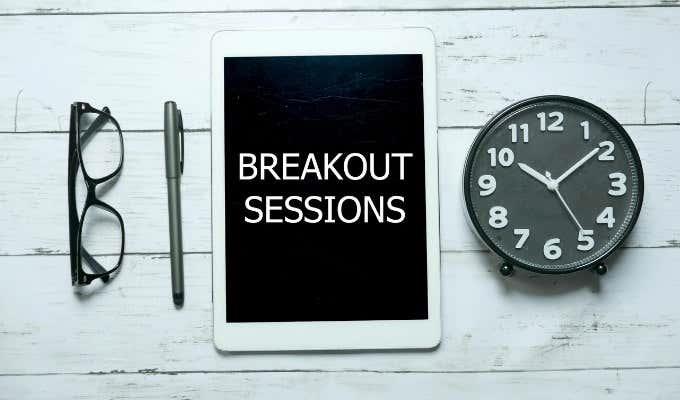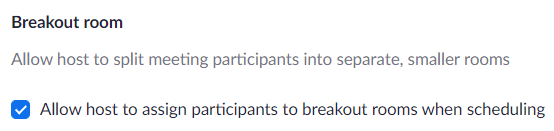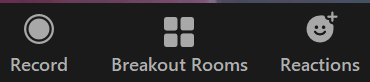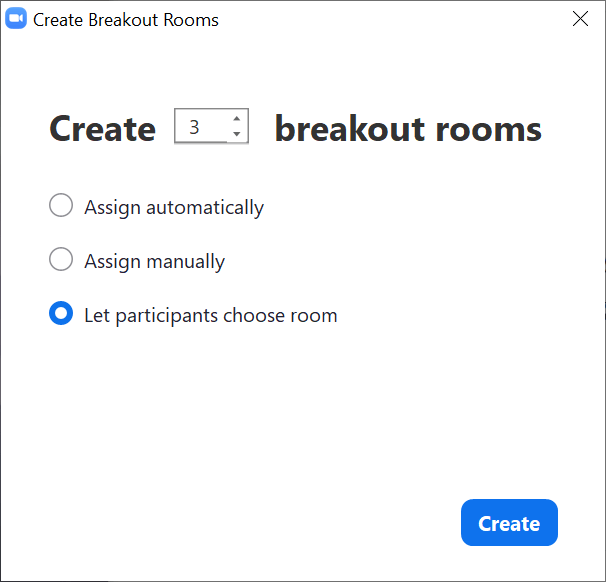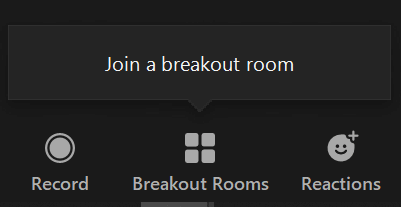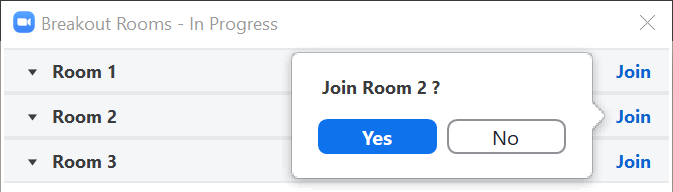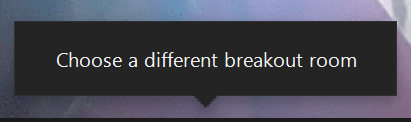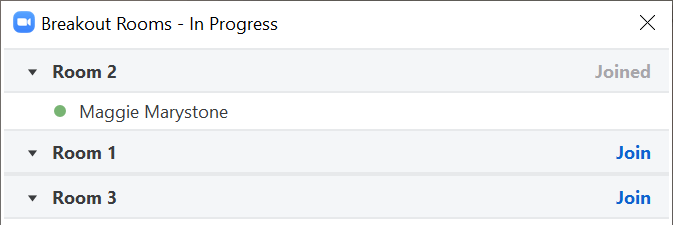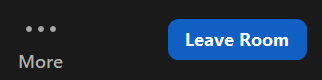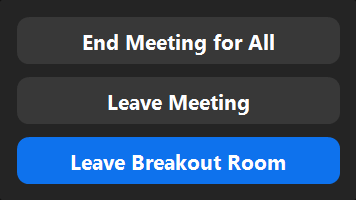Zoom reina a pesar de las aplicaciones de reuniones virtuales de Microsoft Teams , WebEx , Google Meet , GoToMeeting y muchas otras empresas. Fue una de las primeras aplicaciones en ofrecer salas de reuniones, y esa función sigue siendo una de las principales razones por las que las personas siguen eligiendo Zoom. Zoom sigue implementando nuevas funciones de salas de reuniones, como dar a los asistentes la posibilidad de cambiar entre salas de reuniones.
Al igual que las sesiones de grupos pequeños durante las reuniones en persona, las salas de reuniones en Zoom permiten que subconjuntos de asistentes a la reunión se reúnan en grupos más pequeños de hasta 50 personas. Dependiendo de cómo el organizador de la reunión configure las salas para grupos pequeños, los asistentes pueden volver a unirse a la sala de reuniones principal o cambiar a una sala para grupos pequeños diferente.

Lo guiaremos a través de cómo cambiar entre salas de reuniones en Zoom, ya sea que sea el anfitrión de la reunión o un asistente.
Salas de grupo de autoselección de Zoom
Ha pasado menos de un año desde que Zoom lanzó su función de sala de reuniones de autoselección. Antes de eso, el anfitrión y el coanfitrión de la reunión (si estaban asignados) eran las únicas personas que podían asignar a los participantes de la reunión a una sala para grupos pequeños. Desde la actualización, el anfitrión ahora puede habilitar la opción de sala de grupo autoseleccionada, lo que permite a los asistentes entrar y salir de diferentes salas de grupo sin ayuda del anfitrión o coanfitrión.
Tenga en cuenta que tanto el anfitrión como los asistentes deben ejecutar Zoom versión 5.3.0 o superior para aprovechar las salas de grupos de autoselección. El lanzamiento de esta función allanó el camino para las reuniones y conferencias en línea donde los participantes pueden elegir a dónde quieren ir.
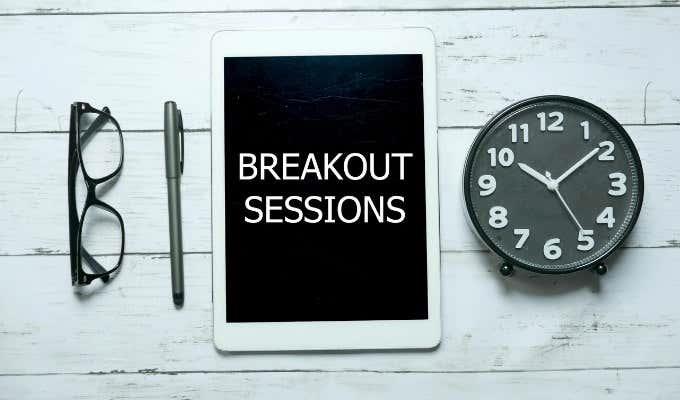
Imagine que está asistiendo a una reunión de trabajo virtual donde los empleados discuten varios aspectos del lanzamiento de un producto. Puede haber diferentes salas de trabajo dedicadas al diseño de productos, ventas, marketing y atención al cliente. Si la opción de sala de grupo autoseleccionada está habilitada, entonces podrá moverse de una sala a otra para poder participar en cada discusión.
Habilitar salas de grupo de autoselección en Zoom como anfitrión
Como de costumbre, el anfitrión de la reunión de Zoom tiene el control final. Si es el organizador de la reunión, asegúrese de haber habilitado las salas de reuniones para su cuenta antes de programar la reunión. Para habilitar las salas de reuniones:
- Inicie sesión en su cuenta de Zoom en zoom.com.
- En el menú Administrador de la izquierda, seleccione Administración de cuentas > Configuración de la cuenta .
- En la sección En reunión (avanzado) , marque la casilla Permitir que el anfitrión asigne participantes a las salas de grupo al programar .
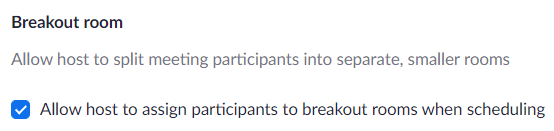
- A continuación, desde el menú superior cerca de su foto de perfil, seleccione el enlace Programar una reunión .

Ahora que ha habilitado las salas de grupo en general, puede programar una reunión como lo haría normalmente. Una vez que la reunión ha comenzado, puede habilitar la función de sala de grupo autoseleccionada. Así es cómo:
- Seleccione el botón Salas para grupos pequeños en la barra de herramientas de la reunión. Si no lo ve, es posible que deba seleccionar el icono Más (...) .
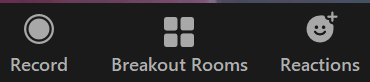
- En la ventana emergente Crear salas para grupos pequeños, seleccione Permitir que los participantes elijan la sala .
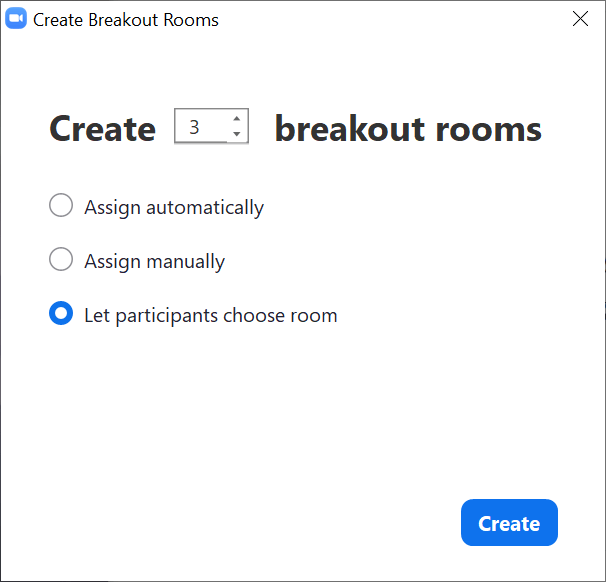
- Seleccione el botón Crear .
Como anfitrión, eso es todo lo que tiene que hacer para permitir que los participantes de la reunión elijan sus propias salas de reuniones. Verán la opción de elegir una sala una vez que abra las salas de grupo.
Cómo cambiar entre salas de reuniones en Zoom como asistente
Cuando participa en una reunión de Zoom con salas de grupo autoseleccionadas, tiene el control de a qué sala de grupo se une. Una vez que el anfitrión haya abierto salas para grupos pequeños, aparecerá un mensaje que dice Únase a una sala para grupos pequeños sobre el botón Salas para grupos pequeños en la barra de herramientas de la reunión.
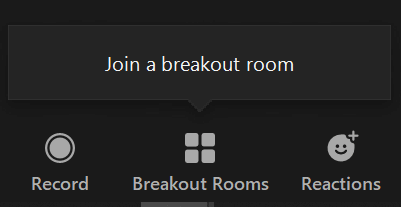
Seleccione el botón Salas para grupos pequeños y, desde allí, puede elegir a qué sala para grupos pequeños unirse. Aparecerá una ventana emergente donde puede seleccionar el enlace Unirse para la sala de trabajo de su elección.
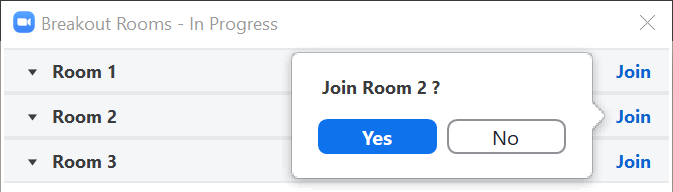
Si ya está en una sala para grupos pequeños y desea unirse a otra diferente, consulte el botón Salas para grupos pequeños en la barra de herramientas de la reunión. Verá un mensaje encima del botón que dice Elija una sala de grupo diferente .
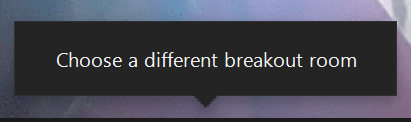
Seleccione el botón Salas para grupos pequeños y podrá unirse a una sala diferente.
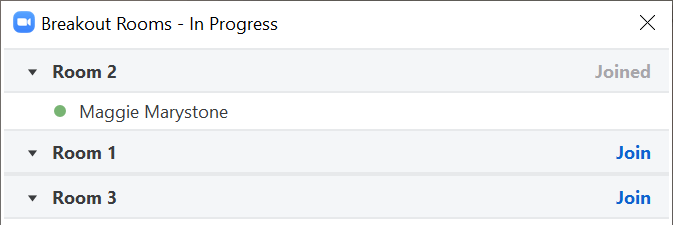
No ha cambiado nada más acerca de ser un asistente en una sala de reuniones. Todavía puede silenciarse, apagar y encender la cámara y escribir en el panel de chat si el anfitrión ha habilitado el chat.
Cómo cambiar entre salas de reuniones en Zoom como anfitrión
Incluso antes de que las salas de grupos de trabajo autoseleccionadas fueran una opción, los anfitriones de la reunión podían unirse a las salas de grupos y moverse entre ellas para asegurarse de que todo transcurriera sin problemas. Ese sigue siendo el caso. Como anfitrión, una vez que abre las salas para grupos pequeños, puede optar por unirse a una sala específica a través del panel de salas para grupos pequeños.
Inicie el panel seleccionando el botón Salas para grupos pequeños . Luego elija una sala de grupo y seleccione el enlace Unirse .

Como anfitrión, puede salir de una sala de grupo a través de dos métodos.
- Si desea cambiar a otro grupo de trabajo, puede seleccionar el botón Salas de trabajo nuevamente y seleccionar el enlace Unirse para una sala de trabajo diferente.
- Como alternativa, puede seleccionar el botón Salir de la sala y luego elegir Salir de la sala de reuniones para volver a la reunión principal.
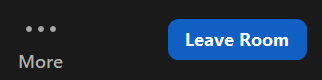
¡Tenga cuidado de no elegir accidentalmente las opciones para Salir de la reunión o Terminar la reunión para todos !
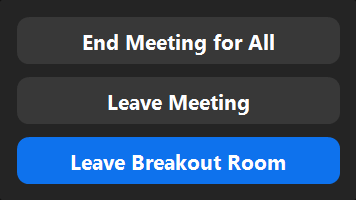
¿Qué pasa con los coanfitriones, preguntas? Si ha designado un coanfitrión, también tendrá la capacidad de crear y abrir, unirse y cambiar entre salas de reuniones.
Conviértete en un profesional de Zoom
No es ningún secreto que una de las razones por las que Zoom es popular es que es muy fácil de usar. Sin embargo, eso no significa que no quede nada por aprender. Intente expandir sus habilidades de Zoom aprendiendo cómo hacer cosas más complicadas como crear su propio fondo de Zoom o ayudar a alguien a descubrir por qué nadie en la reunión puede escucharlos .
Sin embargo, tenga cuidado: una vez que se corra la voz de que es un genio de Zoom, responderá las preguntas de todos.